iOS 15 y iPadOS 15 de Apple se lanzarán oficialmente el 20 de septiembre de 2021, pero puede probarlos en la versión beta pública ahora mismo si está dispuesto a correr el riesgo de encontrar algún error. Aquí repasamos los pasos para instalar el software. Es un proceso similar para iPhone y iPad, pero hemos hecho secciones separadas para cada sistema operativo.
Como era de esperar, Apple anunció la fecha de lanzamiento en su evento de septiembre, donde también presentó el nuevo iPhone 13, iPad Mini con carga USB-C y más.
Antes de comenzar, aquí está la palabra de advertencia común para instalar software beta incompleto: estas versiones pueden parecer estables para uso general, pero pueden contener algunos errores. Su experiencia puede diferir de la de otros según las aplicaciones que utilice. Y finalmente, si decide instalar, le sugiero que haga una copia de seguridad de los datos de su dispositivo en caso de que se estropee.
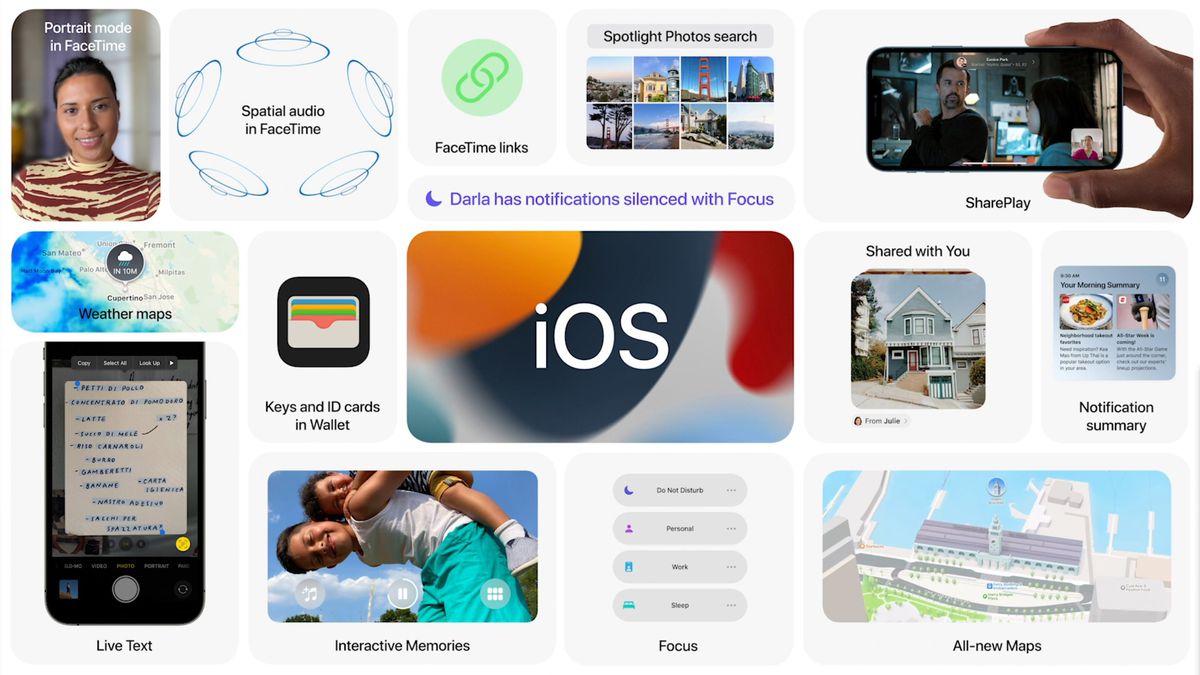
¿Cuáles son las nuevas características que vienen con iOS 15?
Algunas características nuevas que llegan a iOS 15 incluyen actualizaciones de FaceTime, notificaciones, controles de privacidad y más. Por ejemplo, FaceTime admitirá sonidos espaciales y reflejará la ubicación del orador en la pantalla, con una nueva capacidad de aislamiento de voz que puede eliminar el ruido de fondo. Otros cambios en FaceTime incluyen la capacidad de compartir música y videos durante las llamadas e invitar a los usuarios de Android a una llamada de FaceTime con un enlace para compartir.
SharePlay, que permite a las personas disfrutar de la transmisión de entretenimiento al mismo tiempo, fue una de las funciones más esperadas de iOS 15, pero Apple decidió recientemente que no estará en la versión final de iOS 15, que se lanzará el 20 de septiembre. En cambio, este último llegará en otoño de 2021.
¿Qué dispositivos son compatibles con iOS 15?
Aquí está la lista:
iPhone 12, iPhone 12 Mini, iPhone 12 Pro, iPhone 12 Pro Max iPhone 11, iPhone 11 Pro, iPhone 11 Pro Max iPhone XS, iPhone XS Max iPhone X, iPhone XR iPhone 8, iPhone 8 Plus iPhone 7, iPhone 7 Plus iPhone 6S, iPhone 6S Plus iPhone SE (primera y segunda generación) iPod Touch (séptima generación)
Cómo instalar iOS 15 beta
Vaya al portal de software beta de Apple desde el navegador Safari de su teléfono y acepte iniciar sesión con su ID de Apple. Seleccione “Registrar sus dispositivos” en el menú desplegable en la parte superior derecha de la página web, si no lo lleva automáticamente allí. Seleccione “iOS”, que es la opción de la izquierda en la página siguiente. Al hacerlo, se le recuerda que ha enviado una copia de seguridad del contenido de su teléfono a su computadora macOS si necesita volver a un estado anterior. Desplázate hacia abajo hasta que encuentres un botón que dice “Descargar perfil” y luego presiónalo. Esto mostrará una advertencia que indica que el sitio está intentando descargar un perfil de configuración. Seleccione “Permitir”. Aparecerá una ventana emergente que dice que puede configurar el nuevo perfil desde la aplicación Configuración. Abra la aplicación Configuración. Se debe agregar una nueva sección llamada “Perfil descargado” cerca de la parte superior. Selecciónelo y tendrá acceso a la descarga del software beta. Es posible que deba reiniciar su teléfono para activar el perfil. ¡Felicitaciones, lo hiciste!
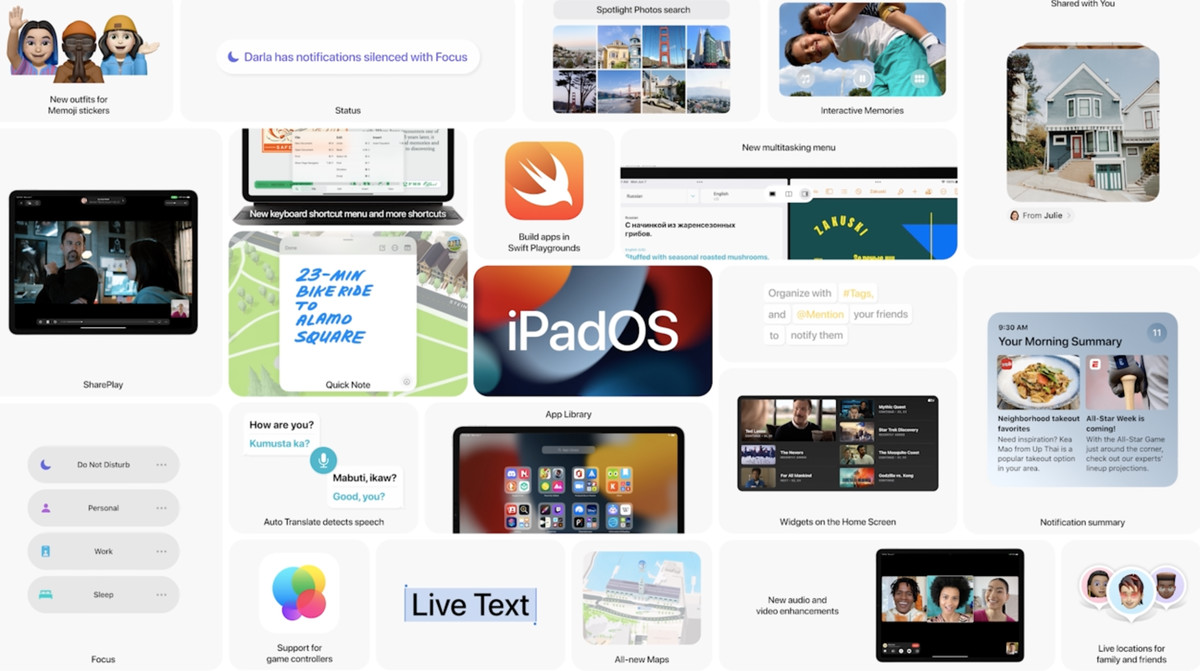
¿Cuáles son las nuevas características que vienen con iPadOS 15?
La versión de este año de iPadOS hace que la pantalla de inicio sea más personalizable y facilita la multitarea en pantalla dividida. La función de biblioteca de aplicaciones que se introdujo el año pasado en iOS 14 se ha hecho cargo con este nuevo software para iPad. Además, muchas de las funciones que trae Apple a iOS 15 también llegan a la tableta, incluido un sonido más espacioso para FaceTime, el modo retrato y SharePlay, que te permite ver la televisión o escuchar música con otras personas que están en la conversación. Chris Welch escribió todo sobre las nuevas funciones aquí, incluida una sección sobre cómo iPadOS 15 “apunta por otro año en” solicitudes “profesionales” y ofrece funciones que atraerán a personas más generales en lugar de usuarios de nivel profesional.
¿Qué dispositivos son compatibles con iPadOS 15?
Aquí está la lista:
iPad Pro de 12,9 pulgadas (de la primera a la quinta generación) iPad Pro de 11 pulgadas (de la primera a la tercera generación) iPad Pro de 10,5 pulgadas iPad Pro de 9,7 pulgadas iPad (de la quinta a la octava generación) iPad Mini (de la cuarta y quinta generación) iPad Air (segunda a cuarta generación)
Cómo descargar iPadOS 15 beta
Dirígete al portal beta de Apple desde el navegador Safari de tu iPad. Haga clic en “Registrar sus dispositivos” en la parte superior de la página web (es posible que deba desplazarse horizontalmente para encontrarlo). Haga clic en “iPadOS”, que es la opción que está en segundo lugar desde la izquierda en la página siguiente. Hacerlo le recuerda que primero debe hacer una copia de seguridad de su computadora macOS si necesita restaurar su sistema operativo a su estado anterior. Desplázate hacia abajo hasta que encuentres un botón que dice “Descargar perfil” y luego selecciónalo. Esto puede dar una advertencia de que el sitio web está intentando descargar un perfil de configuración. Seleccione “Permitir”. Aparecerá una ventana emergente que dice que puede configurar el nuevo perfil desde la aplicación Configuración. Abra la aplicación Configuración y se debe agregar una nueva sección llamada “Perfil descargado” en la parte superior. Selecciónelo y debería tener acceso a la descarga del software beta. Es posible que primero deba reiniciar su iPad. Finalmente, si nada le indica que comience con la descarga, abra la aplicación Configuración, vaya a General y busque “Actualización de software” para instalar el software beta.
Actualización 15 de septiembre de 2021, 14:00 ET: Este artículo se publicó originalmente el 30 de junio de 2021 y se actualizó para agregar nueva información sobre iOS 15 y iPadOS 15.
.u327d71b3f40f217d50673b62253995d0, .u327d71b3f40f217d50673b62253995d0 .postImageUrl, .u327d71b3f40f217d50673b62253995d0 .centered-text-area: 80min-p-altura; posición: relativa; } .u327d71b3f40f217d50673b62253995d0, .u327d71b3f40f217d50673b62253995d0: flotar, .u327d71b3f40f217d50673b62253995d0: visitado, .u324d5062b17d; } .u327d71b3f40f217d50673b62253995d0 .clearfix: después de {contenido: “”; pantalla: mesa; Limpia los dos; } .u327d71b3f40f217d50673b62253995d0 {pantalla: bloque; transición: color de fondo 250ms; transición de webkit: color de fondo 250ms; ancho: 100%; opacidad: 0,95; transición: opacidad 250ms; webkit-transition: opacidad 250ms; color de fondo: # 9B59B6; sombra de caja: 0 1px 2px rgba (0, 0, 0, 0.17); -moz-box-shadow: 0 1px 2px rgba (0, 0, 0, 0.17); -o-caja-sombra: 0 1px 2px rgba (0, 0, 0, 0.17); -webkit-caja-sombra: 0 1px 2px rgba (0, 0, 0, 0.17); } .u327d71b3f40f217d50673b62253995d0: activo, .u327d71b3f40f217d50673b62253995d0: hover {opacidad: 1; transición: opacidad 250ms; webkit-transition: opacidad 250ms; color de fondo: # 8E44AD; } .u327d71b3f40f217d50673b62253995d0 .centered-text-area {ancho: 100%; posición: relativa; } .u327d71b3f40f217d50673b62253995d0 .ctaText {borde inferior: 0 sólido #fff; color: #FFFFFF; tamaño de fuente: 16px; fuente-peso: negrita; margen: 0; relleno: 0; decoración de texto: subrayado; } .u327d71b3f40f217d50673b62253995d0 .postTitle {color: #FFFFFF; tamaño de fuente: 16px; peso de fuente: 600; margen: 0; relleno: 0; ancho: 100%; } .u327d71b3f40f217d50673b62253995d0 .ctaButton {color de fondo: # 8E44AD! importante; color: #FFFFFF; borde: ninguno; borde-radio: 3px; sombra de caja: ninguna; tamaño de fuente: 14px; fuente-peso: negrita; altura de línea: 26px; moz-border-radio: 3px; alineación de texto: centro; texto-decoración: ninguno; sombra de texto: ninguno; ancho: 80px; altura mínima: 80px; fondo: url (https://se.moyens.net/wp-content/plugins/intelly-related-posts/assets/images/simple-arrow.png) sin repetición; posición: absoluta; derecha: 0; superior: 0; } .u327d71b3f40f217d50673b62253995d0: hover .ctaButton {color de fondo: # 9B59B6! importante; } .u327d71b3f40f217d50673b62253995d0 .centered-text {pantalla: tabla; altura: 80px; relleno-izquierda: 18px; superior: 0; } .u327d71b3f40f217d50673b62253995d0 .u327d71b3f40f217d50673b62253995d0-content {display: table-cell; margen: 0; relleno: 0; relleno derecho: 108px; posición: relativa; alineación vertical: medio; ancho: 100%; } .u327d71b3f40f217d50673b62253995d0: después de {contenido: “”; bloqueo de pantalla; Limpia los dos; }

